如何在UE4中实现NPR(非真实感)渲染效果?
操作环境
品牌型号: 惠普暗影精灵3
系统版本:Windows10 专业版
软件版本:unreal engine 4 v4.5
如何在UE4中实现NPR(非真实感)渲染效果?本文作者尝试在UE4中制作了秋叶原南出口的画面,并分享了全部的制作过程,希望对大家有所帮助。
在虚幻引擎中制作秋叶原南出口
我经常在artstation上浏览他们的作品寻找灵感,我喜欢Arseniy Chebynkin和Pavel Galicki的作品,所以我尝试在UE4上复制他们的作品。

这是他们在max里面的场景模型。
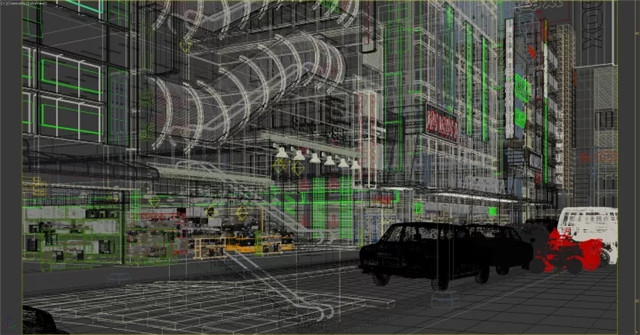
还有bake的通道。
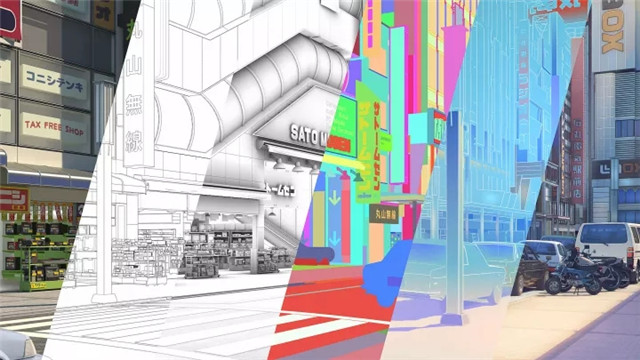
然后他们在PS中通过各种通道合成这个效果。
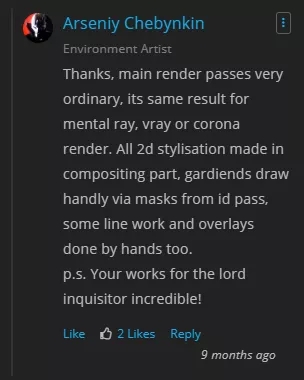
听起来用UE还挺难搞的,但是我们就是要搞。
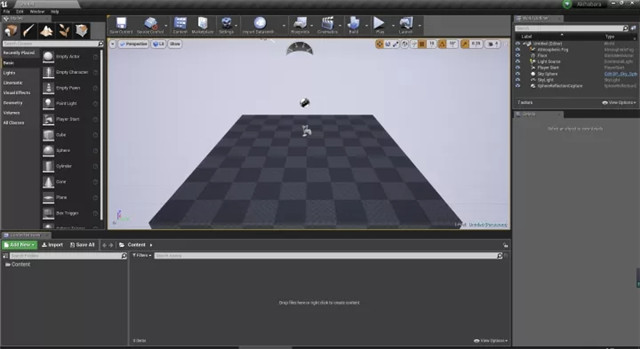
视口对齐
为了节省时间,我只恢复他们的屏幕截图的角度,所以我需要对齐镜头。
这里推荐一个软件,PureRef,这是一个免费软件
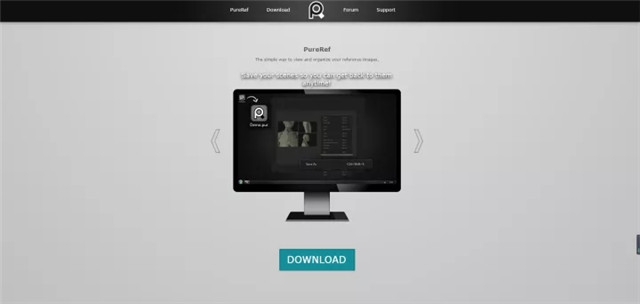
可能有很多人用来收集参考,我们这里大概介绍一下,怎么在UE里面配合这个软件对齐视角。
首先打开这个软件。
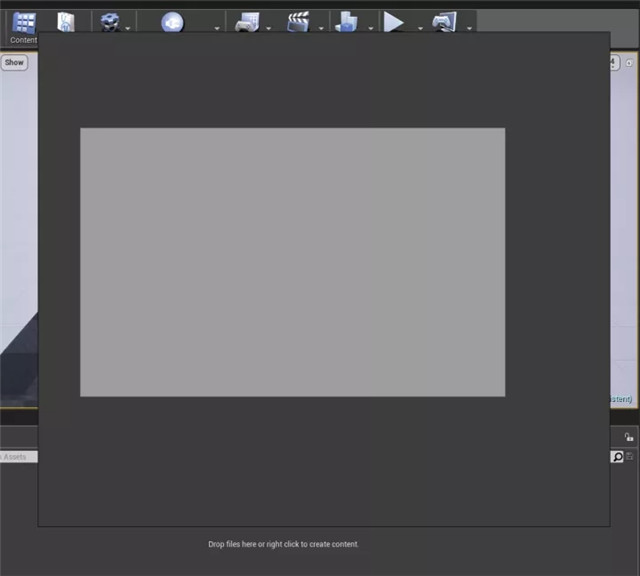
然后在设置中把背景色跟画布的颜色调整一下,并降低透明度,此处可以直接把画布调成纯透明。
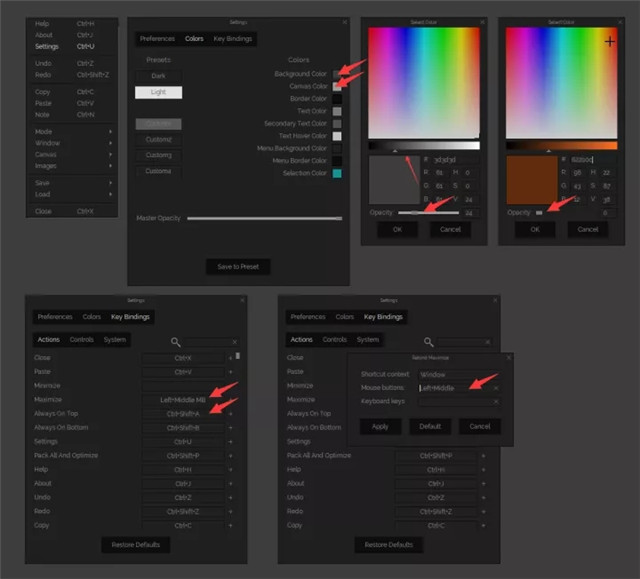
接着对齐视口。
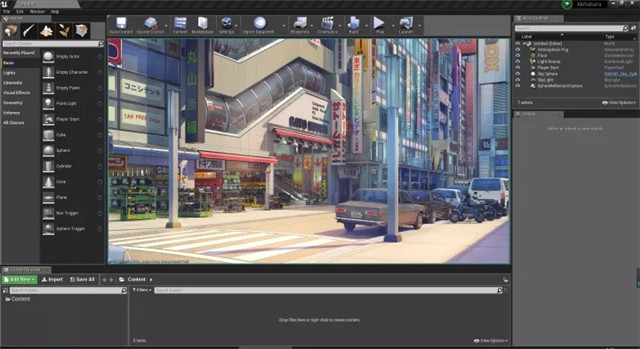
然后Ctrl+或者Ctrl-可以调整透明度。
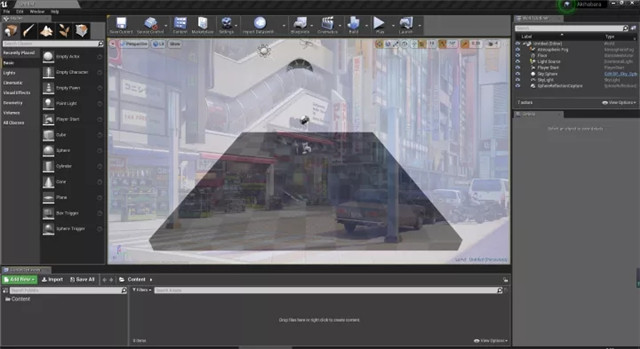
快捷键置顶。

快捷键对鼠标透明。

开启对鼠标透明会弹出提示,ok即可。
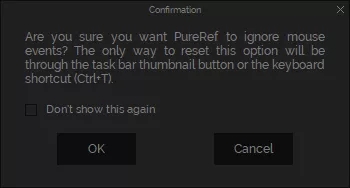
然后我们就可以把图垫在UE窗口上面。
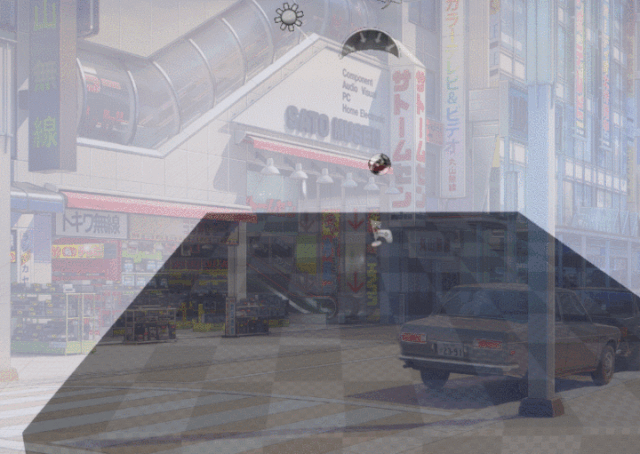
接着我们就可以根据这个图开始对齐视角。
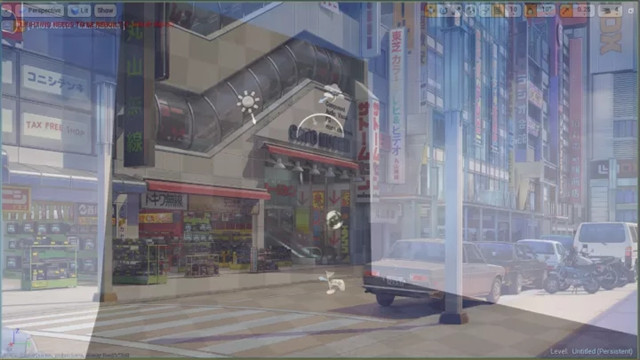
我们上次说过用摄像机配合图片面片对齐视角,这个做法为什么我们现在暂时不使用呢?
因为这次的场景透视比较小,并且我们没有三视图,而在调整透视的时候,摄像机前面的图片会跟着摄像机的透视变化,我们就无法对齐透视。
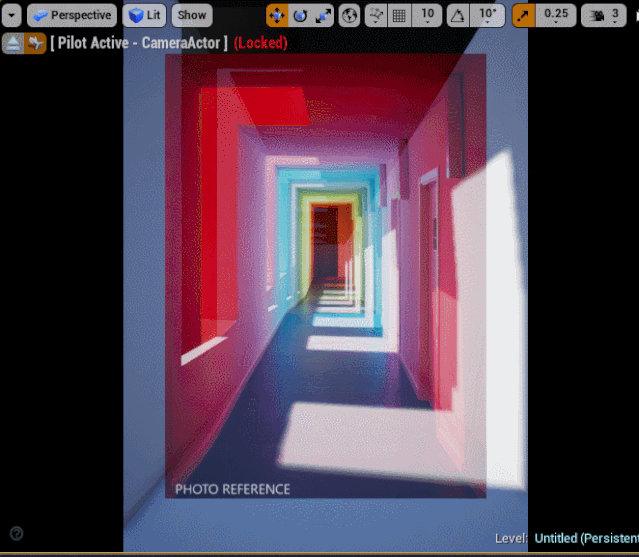
所以我们就可以通过这种方法使用PureRef快速对齐图片,过程中可以使用网格材质,有更好的透视参考。
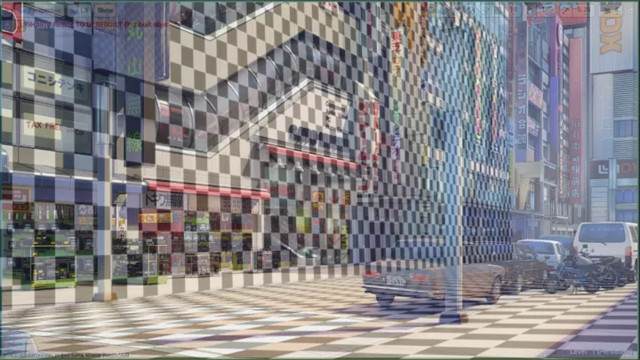
然后这里安利一个工具:Max中的Perspective Match。
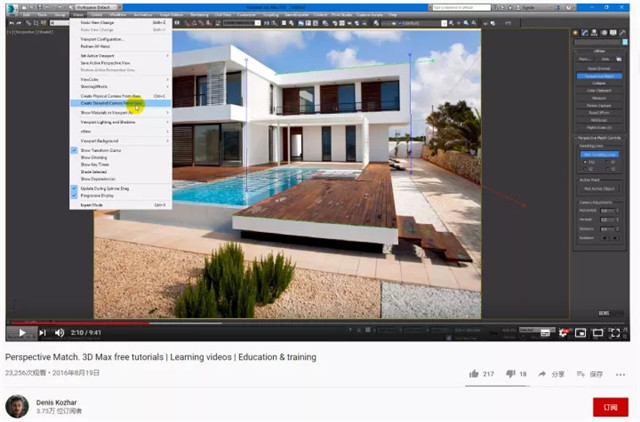
这个工具是群友看我对完透视之后问我为什么不用,我试了一下感觉挺好的,大家可以尝试一下。理论上可以对齐的一毛一样。
模型制作
角度透视对的差不多之后,我们可以使用BSP开始建模。
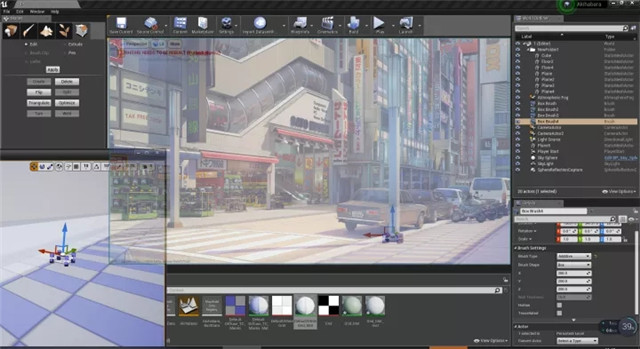
大概建一下模型,过程中我们可以使用BSP的劈线工具大概标记一下重要位置。
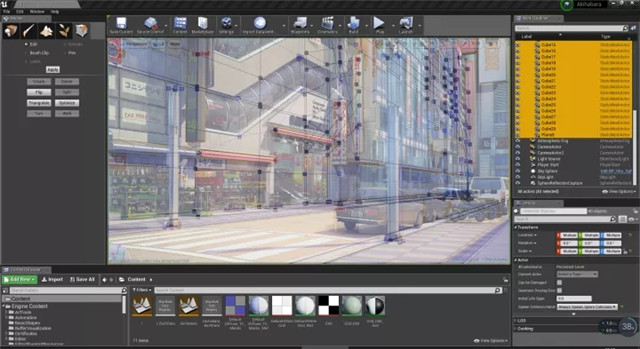
大概弄完,bake一下。
恩,还是那么难看。

导入ue导出的模型,我这里连同摄像机一起导出了,方便max中对齐视图。

然后我们用PureRef软件对齐视图,当然大家也可以选择直接在max里面开始搭建模型,我个人是习惯了在UE里面搭建粗模。

在Max中建模
为了恢复他们的视角,我通过视口对齐直接对齐了模型在Max中的位置,没有考虑使用模块化建模。
你可以看到我的模型布线都是歪的。

在制作过程中要注意模型的倒角。倒角可以大大提高质量。

对于字体,英文可以用手写。如果你不熟悉日语,你可以使用有道翻译。有道可以识别它,然后在Max中使用字体工具,字体自带的倒角使用起来非常方便。

然后下载一些免费的车型。

灯光
然后建模的过程中可以DataSmith到Unreal烘焙一下看看效果。

接着就细化模型,过程中上个色看个大效果。

在过程中,可以开始稍微调整一下灯光。
我研究了很久物理光。
为了学习物理照明,我使用excel来总结各个单元之间的关系,并且可以实时转换。
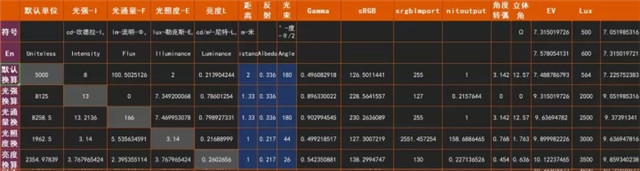
我使用了一个简单的灯光配置,3.14勒克斯方向光,色温6500,天窗强度1,EV值为-2。
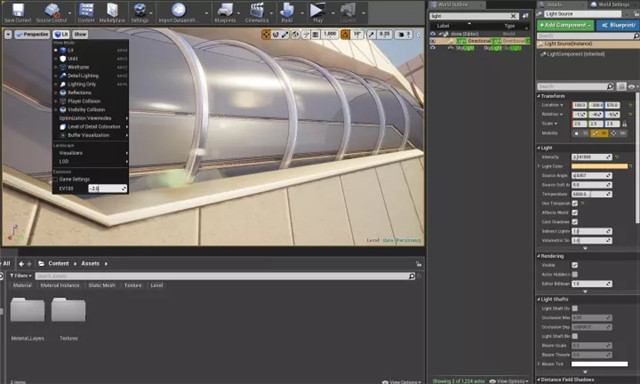
如果你知道EV和勒克斯之间的关系,你可以计算出在当前EV下你应该使用多少勒克斯的阳光。
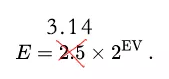
这里我用的是-2ev,如果我们想转换成EV0,我们可以得到12.56lux的lux。
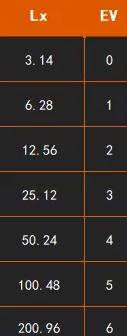
但我不是在做一个正式的游戏,所以我不关心它是EV0还是EV-2。
看起来牛就行。(:D)
贴图
材质和贴图也相对简单。
让我们看看他们最后的表现如何。
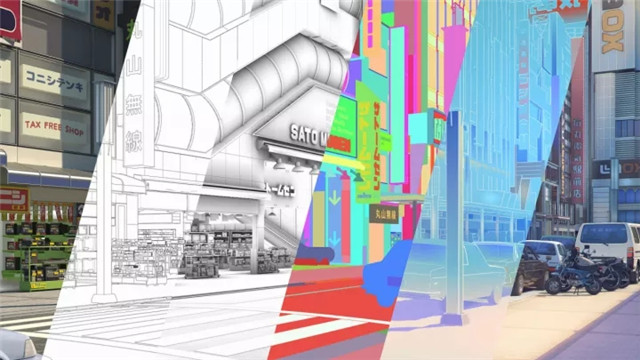
贴图看起来比较干净,顶部有一个像纸一样的纹理和一些颜色渐变。
然后因为我很懒,我没有给这个物体UV。
所以我根据世界的位置创建了一个简单的平铺噪波纹理。
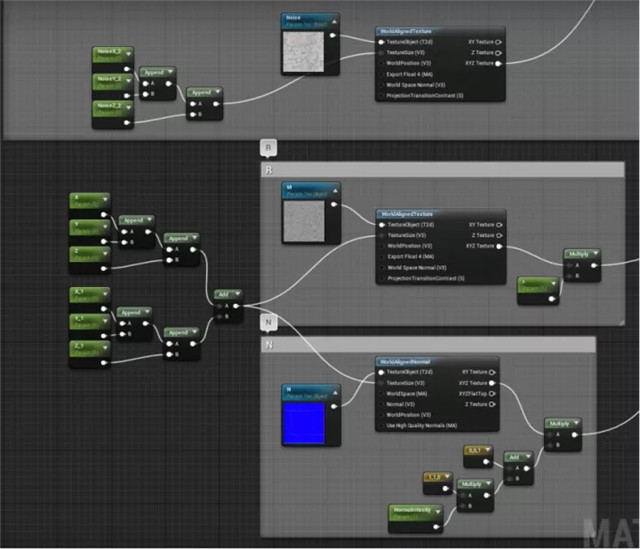
然后添加顶点颜色来给顶点染色。
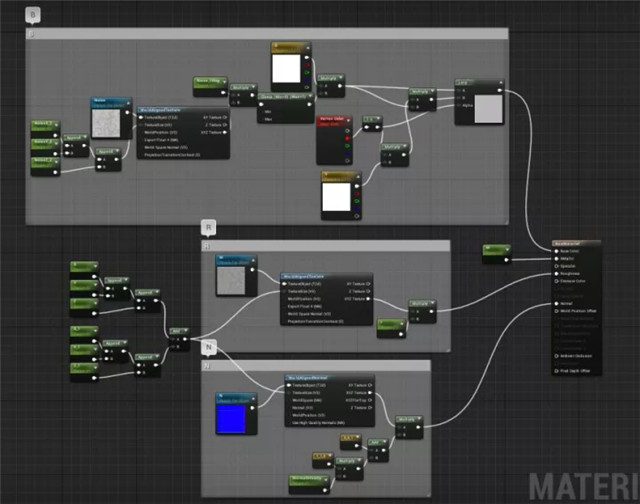
其他对象使用他们的自身渐变着色。
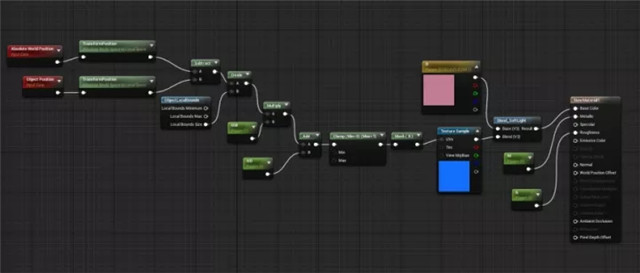
下图显示了最终的噪波和染色结果。

后处理
直接使用了商场的描边。
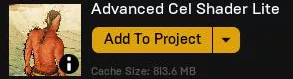
后处理卷也很容易设置,我只是想要一些伽玛和一些光晕。
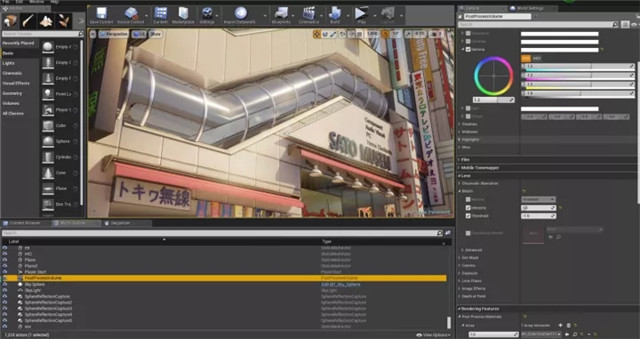
最后
正如你所看到的,所有的设置都很简单,因为我最初的计划是移植到手机上,并保持帧高。通过简单的模型和简单的材质,保持画面的干净整洁,可以更好的模拟出最终的效果。
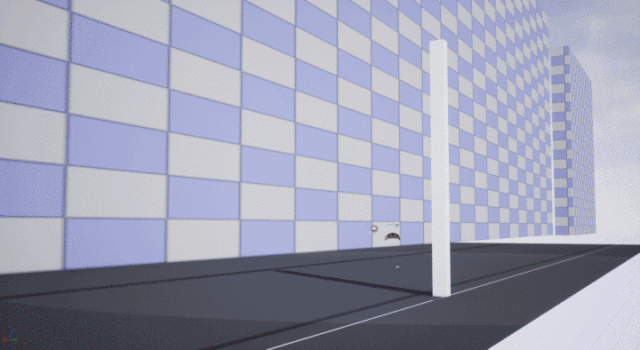

最后就可以得到一个比较NPR的效果。制作过程中其实大量时间都是在建模跟调整贴图颜色,做的干干净净就有毛有样了。
作者:日天
来源:知乎专栏“UE美工”
下一篇 Unreal如何优化贴图?
热门课程
专业讲师指导 快速摆脱技能困惑相关文章
多种教程 总有一个适合自己专业问题咨询
你担心的问题,火星帮你解答-
为给新片造势,迪士尼这次豁出去了,拿出压箱底的一众经典IP,开启了梦幻联动朱迪和尼克奉命潜入偏远地带卧底调查 截至11月24日......
-
此前Q2问答环节,邹涛曾将《解限机》首发失利归结于“商业化保守”和“灰产猖獗”,导致预想设计与实际游玩效果偏差大,且表示该游戏......
-
2025 Google Play年度游戏颁奖:洞察移动游戏新趋势
玩家无需四处收集实体卡,轻点屏幕就能开启惊喜开包之旅,享受收集与对战乐趣库洛游戏的《鸣潮》斩获“最佳持续运营游戏”大奖,这不仅......
-
说明:文中所有的配图均来源于网络 在人们的常规认知里,游戏引擎领域的两大巨头似乎更倾向于在各自赛道上激烈竞争,然而,只要时间足......
-
在行政服务优化层面,办法提出压缩国产网络游戏审核周期,在朝阳、海淀等重点区将审批纳入综合窗口;完善版权服务机制,将游戏素材著作......
-
未毕业先就业、组团入职、扎堆拿offer...这种好事,再多来一打!
众所周知,火星有完善的就业推荐服务图为火星校园招聘会现场对火星同学们来说,金三银四、金九银十并不是找工作的唯一良机火星时代教育......

 火星网校
火星网校
















